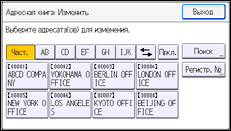Эти полномочия доступа могут настраивать пользователи, зарегистрированные в адресной книге, пользователи с правом полного доступа, и администратор пользователей.
![]()
![]() Войдите в систему в качестве администратора из Web Image Monitor.
Войдите в систему в качестве администратора из Web Image Monitor.
![]() Наведите курсор на [Управление устройством] и нажмите [Адресная книга].
Наведите курсор на [Управление устройством] и нажмите [Адресная книга].
![]() Выберите нужного пользователя в списке адресов.
Выберите нужного пользователя в списке адресов.
![]() Нажмите кнопку [Сложный ввод], затем кнопку [Изменить].
Нажмите кнопку [Сложный ввод], затем кнопку [Изменить].
![]() Нажмите [Изменить] для параметра "Привилегия доступа" в разделе "Защита адресата" окна "Защита".
Нажмите [Изменить] для параметра "Привилегия доступа" в разделе "Защита адресата" окна "Защита".
![]() Задайте параметры доступа и нажмите [OK].
Задайте параметры доступа и нажмите [OK].
Полномочия доступа, указанные в поле "Все пользователи", применяются ко всем пользователям.
![]() Нажмите [OK].
Нажмите [OK].
![]() Выйдите из системы.
Выйдите из системы.
![]()
![]() Войдите в систему с панели управления в качестве администратора пользователей.
Войдите в систему с панели управления в качестве администратора пользователей.
![]() Выберите пользователя, права доступа которого требуется изменить.
Выберите пользователя, права доступа которого требуется изменить.
[Управление адр.книгой]
|
![]() Выберите пользователей, которым нужно разрешить доступ к адресной книге.
Выберите пользователей, которым нужно разрешить доступ к адресной книге.
[Защита] |
Можно выбрать нескольких пользователей.
Нажав [Все польз.], можно выбрать всех пользователей.
![]() Укажите детали разрешения.
Укажите детали разрешения.
Выберите пользователя, которому нужно предоставить разрешение на доступ |
![]() Нажмите [ОК].
Нажмите [ОК].
![]() Выйдите из системы.
Выйдите из системы.
![]()
Разрешения на доступ "Редакт.", "Редактировать/Удалить", и "Полный контроль" дают пользователю возможность выполнять операции высокого уровня, которые могут привести к потере или изменению важной информации. В связи с этим большинству пользователей рекомендуется присваивать разрешение "Только чтение".
Эта настройка возможна с помощью Web Image Monitor. Для получения сведений см. описание процедуры для SP C340DN.